Transformer un groupe Zalo en communauté vous offre de nombreuses fonctionnalités exceptionnelles, comme l'augmentation du nombre de membres, le développement des interactions et une gestion simplifiée. Découvrez comment transformer un groupe Zalo en communauté dans l'article suivant.
 |
Les groupes communautaires Zalo offrent de nombreuses fonctionnalités supplémentaires pour faciliter la gestion et les interactions. Leur particularité est de pouvoir compter jusqu'à 1 000 membres. C'est très utile pour les groupes d'entreprises, les organisations d'événements, la création de réseaux communautaires, etc.
Si vous cherchez un moyen de mettre à niveau votre groupe Zalo vers une communauté, veuillez vous référer aux instructions détaillées ci-dessous.
Mise à niveau sur le téléphone
Avec les téléphones, le processus de mise à niveau d’un groupe Zalo vers une communauté est rapide et simple.
Étape 1 : Tout d'abord, ouvrez Zalo et accédez à votre page personnelle. Sélectionnez ensuite le groupe que vous souhaitez mettre à niveau. Ce groupe Zalo doit compter au moins 100 membres.
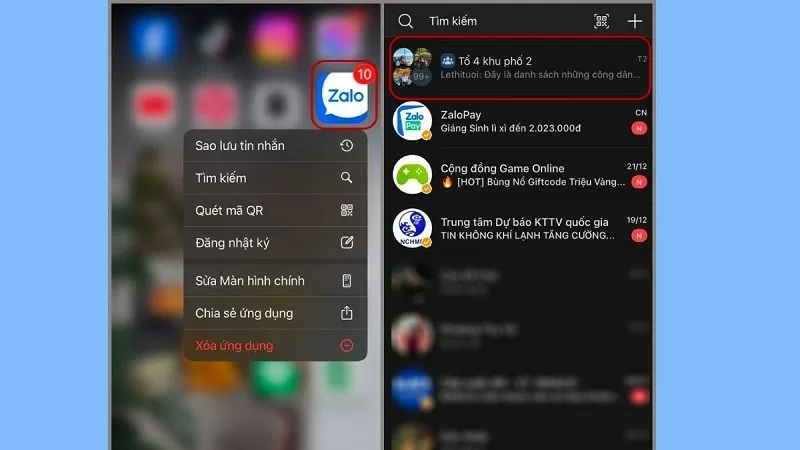 |
Étape 2 : Dans l'interface de discussion de groupe, cliquez sur l'icône « trois points » en haut à droite de l'écran. Cliquez ensuite sur « Gérer le groupe ». La section « Mettre à niveau vers un groupe communautaire » s'affichera.
Étape 3 : Confirmez et ajoutez les informations. Renseignez toutes les informations nécessaires, telles que le nom du groupe, sa description, son avatar et sa cible. Enfin, cliquez sur le bouton « Confirmer » pour finaliser la conversion du groupe Zalo en communauté.
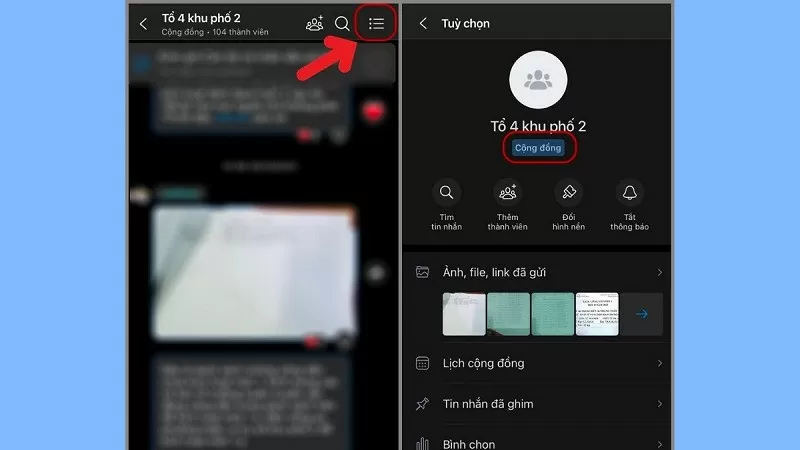 |
Mise à niveau sur ordinateur
En plus de mettre à jour les groupes communautaires Zalo sur votre téléphone, vous pouvez également le faire sur votre ordinateur. C'est une option pratique si vous gérez régulièrement des groupes Zalo sur une interface volumineuse.
Étape 1 : Tout d’abord, ouvrez votre Zalo sur votre ordinateur et connectez-vous à votre compte et ouvrez le groupe qui doit être mis à niveau.
Étape 2 : Ensuite, cliquez sur l'icône d'engrenage sur le côté droit de l'écran et sélectionnez « Paramètres du groupe ».
Étape 3 : Dans la section Paramètres, sélectionnez « Passer au groupe communautaire ». Renseignez ensuite toutes les informations telles que le nom du groupe, son domaine d'activité et son avatar.
Étape 4 : Enfin, cliquez sur « Terminer » pour confirmer les modifications.
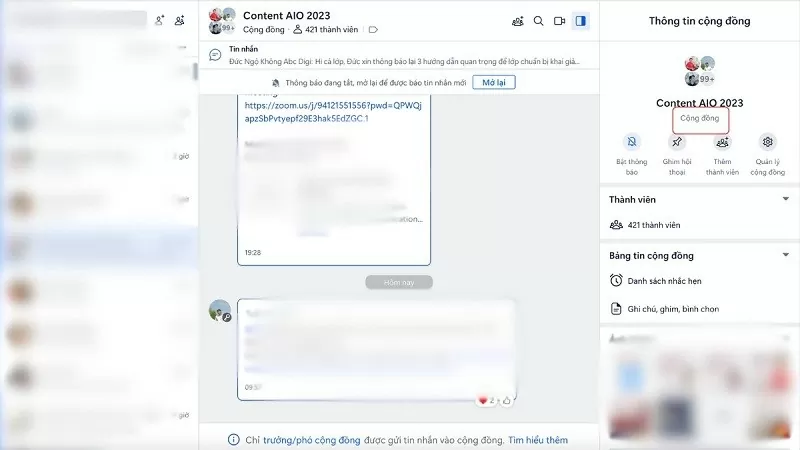 |
Transformer votre groupe Zalo en communauté vous permet non seulement d'élargir vos contacts, mais aussi de gérer votre groupe de manière plus flexible et professionnelle. Nous espérons que les informations ci-dessus vous aideront à transformer facilement votre groupe Zalo en communauté et à profiter pleinement de cette fonctionnalité.
Source





![[Photo] Le président de l'Assemblée nationale visite le centre de services de l'administration publique de la commune de Vi Thuy](https://vphoto.vietnam.vn/thumb/1200x675/vietnam/resource/IMAGE/2025/7/1/d170a5e8cb374ebcae8bf6f7047372b9)





















![[Photo] Le membre permanent du Secrétariat Tran Cam Tu a présidé une réunion avec les comités du Parti, les bureaux, les comités du Parti, les agences et les organisations centrales.](https://vphoto.vietnam.vn/thumb/1200x675/vietnam/resource/IMAGE/2025/7/1/b8922706fa384bbdadd4513b68879951)





































































Comment (0)